发布时间:2021-11-15 16: 37: 42
我们在拍一些重要的照片,如证件照、毕业照、纪念照的时候,往往需要在后期时,对人脸皮肤进行磨皮美化,常见的是对痘痘或者斑纹等会影响美观效果的区域进行消除处理。
对于没有什么后期经验的小伙伴们来说,使用完全手工的方式就相对上手门槛较高。这里我推荐使用PhotoShop软件和它的一款磨皮插件—Portraiture来进行人像痘痘的消除工作,具体操作方式见下文。
一、利用Portraiture插件磨皮
第一步:安装好PhotoShop和Portraiture插件的情况下,打开PhotoShop软件,点击文件菜单,选择打开,将我们要进行后期的图片在软件中打开。然后点击滤镜菜单,找到Imagenomic,选择Portraiture,将该图片在Portraiture插件中进行编辑。
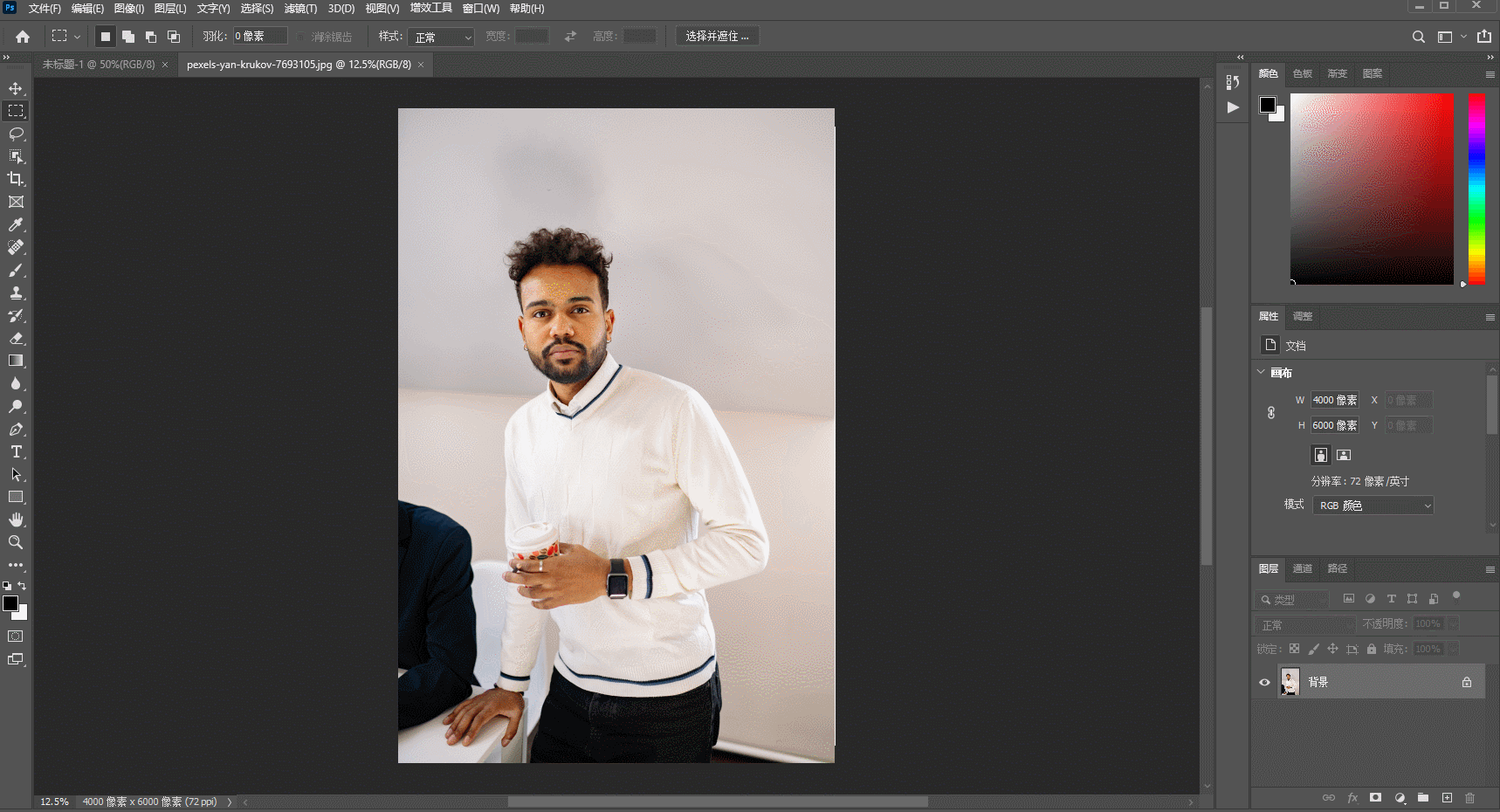
第二步:在预设下拉框中,选择“平滑:增强”的预设对人像进行磨皮,然后点击右下角的“左右分屏对比”按钮,将原图和磨皮后的图片分为两个屏幕进行对比,左侧为原图,右侧为磨皮后的图片。
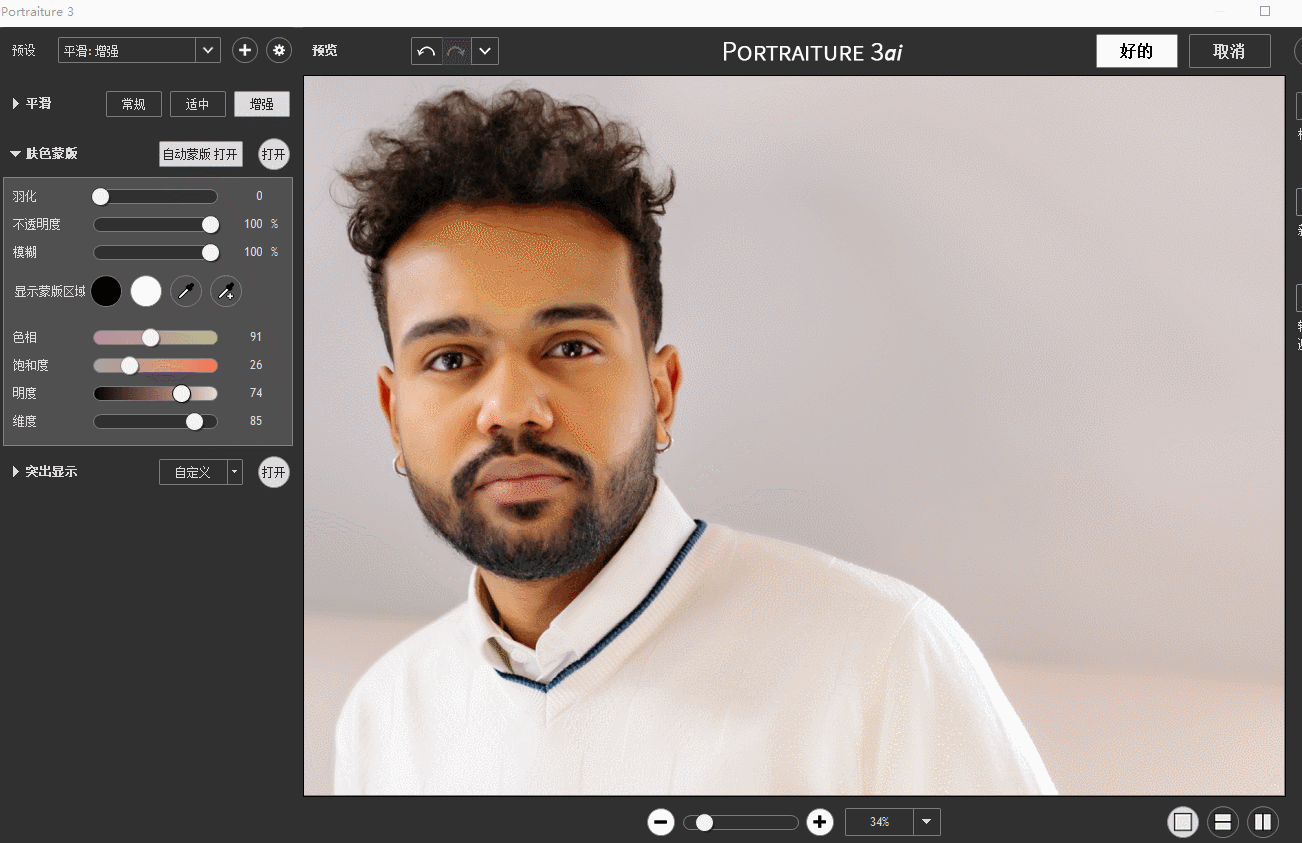
如果采用了“平滑:增强”预设模板后,我们发现该模板不是很适合我们的人像图片,磨皮过渡导致我们的图片部分区域出现模糊现象,那么此时我们可以在平滑参数中,适当降低各个参数值,以得到更好的图像磨皮效果。
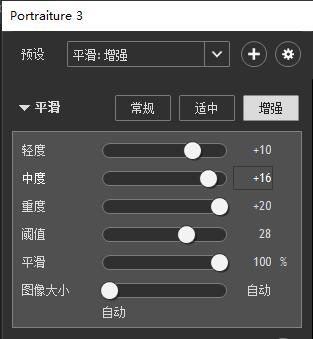
二、导出为新图层
插件磨皮参数调整完成后,我们勾选上右侧的“新的层”和“输出遮罩”选项,然后点击上方“好的”按钮,将磨皮后的图片作为新图层导出到PhotoShop软件中。
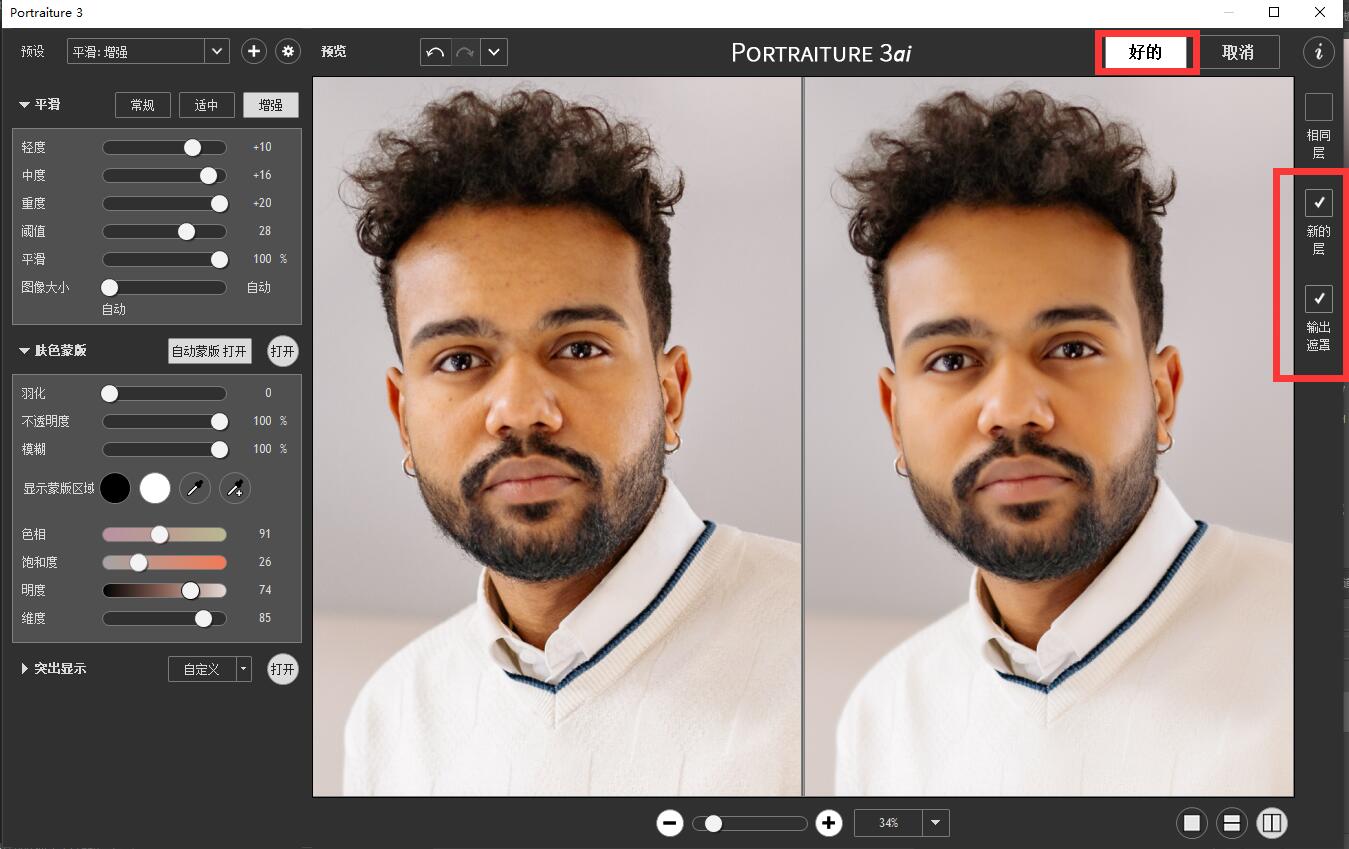
三、PhotoShop进行二次加工
上述之后,我们可以得到一个磨皮后的人像新图层,此时如果我们的人像照还有一些较大的痘痘没有被完全处理掉,我们就可以在PhotoShop中利用得到的这个新图层进行二次加工修饰。
我们选择左侧的仿制图章工具,然后键盘按住“ALT”快捷键,鼠标左键在干净的皮肤上进行选择,然后松开ALT键,按住鼠标左键在有剩余痘痘的地方进行抹除即可。
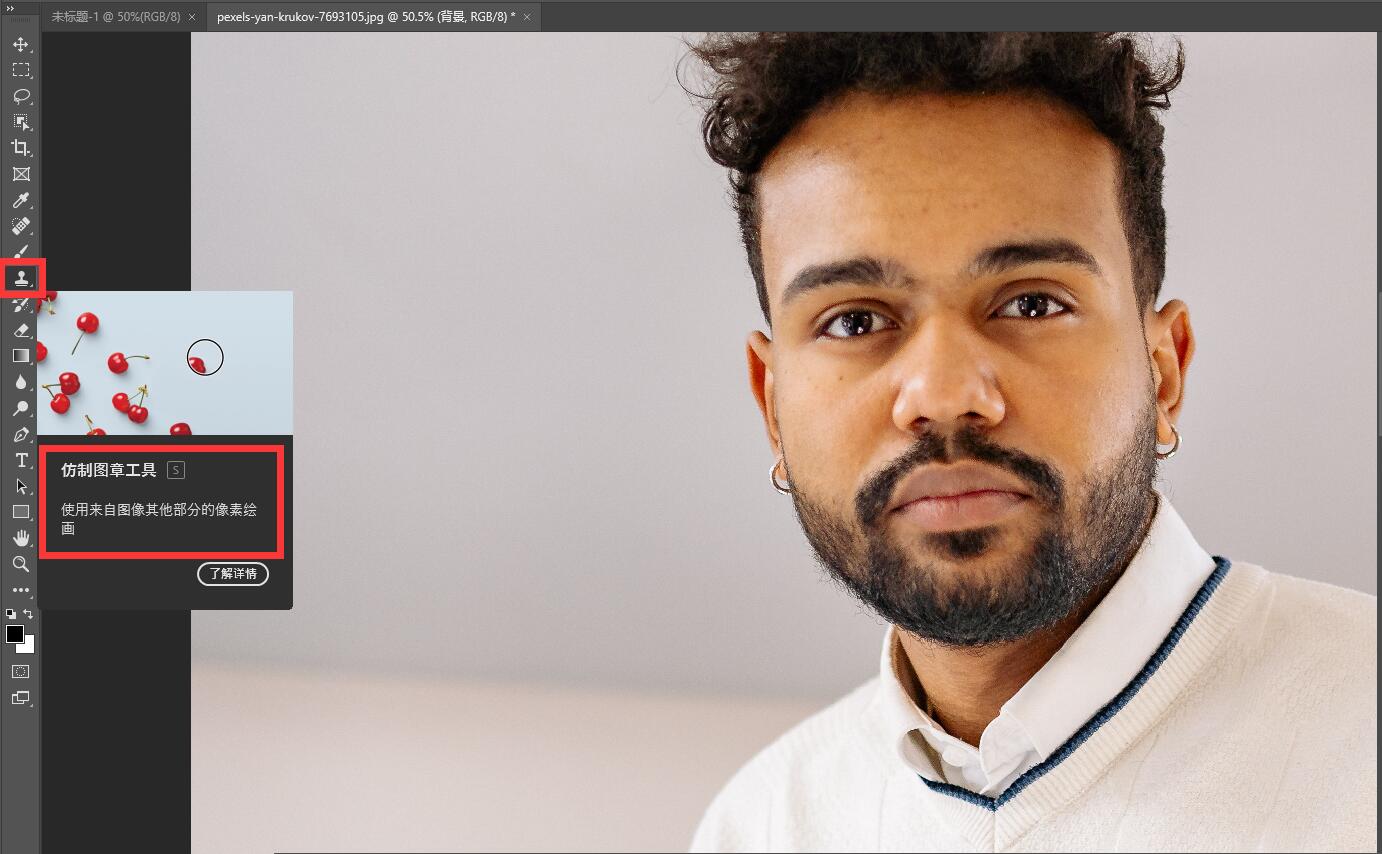
本文主要讲述如何利用Portraiture插件进行人像快速磨皮去除大部分痘痘并导出为新图层,随后利用新图层在PhotoShop中进行二次加工去除剩余痘痘。通过本篇教程,相信大家对于如何去除人像上的痘痘有了一定的了解,那就赶快自己去动手试一下吧!
作者署名:包纸
展开阅读全文
︾
读者也喜欢这些内容:

PS磨皮保留皮肤质感怎么办 PS磨皮过度怎么恢复
在人像后期修图中,简单的磨皮效果已经不能满足大家的需求。现在更流行的是既能保持皮肤原有质感,又能让皮肤感觉白净细滑的自然磨皮效果。如果要实现保持皮肤质感的磨皮效果,需要花更多的时间处理皮肤细节。接下来,一起来看看PS磨皮保留皮肤质感怎么办,PS磨皮过度怎么恢复吧。...
阅读全文 >

ps磨皮美白教程三种方法 ps滤镜怎么做
磨皮美白是人像后期修图的常用技巧之一。通过磨皮处理,能让人像皮肤显得细腻无暇,一扫高清镜头下的皮肤瑕疵;通过美白处理,能让人像皮肤变得白皙通透,提升美观。本文会给大家介绍ps磨皮美白教程三种方法,以及磨皮美白ps滤镜怎么做。感兴趣的小伙伴且听下文分解。...
阅读全文 >

portraiture磨皮插件调整字体大小
portraiture是一款很受欢迎的磨皮插件,因其具备智能化的皮肤识别技术,可精准识别皮肤范围,并进行适度的修图处理,让磨皮效果显得高级而自然。portraiture可安装在photoshop、lightroom两款主流图像编辑软件中使用,以满足后期修图的需求。关于大家关心的portraiture磨皮插件调整字体大小的相关问题,本文将会详细介绍操作方法。...
阅读全文 >

怎么用ps给人脸磨皮美白?怎么磨皮美白祛斑?
拍大头人脸照片的时候,如果脸上有一些痘痘、痘印、斑点等会变得十分明显。虽然前期化妆能遮盖一些瑕疵,但细纹、卡粉、大痘印等还是需要通过后期的方式进行修复去除。本文会给大家介绍怎么用ps给人脸磨皮美白,怎么磨皮美白祛斑的相关内容,让大家以后都能自己修图。...
阅读全文 >